In Linux, Tar sta per archivio su nastro. Uno dei comandi importanti per facilitare la funzionalità dell'archivio è questo comando, che crea ed estrae gli archivi. Possiamo usare il comando Tar per creare file non compressi e compressi e modificarli e mantenerli. Molte persone pensano che Tar sia una parte di Linux (Linux è Kernel), ma in realtà fa parte del progetto GNU. Diamo quindi un'occhiata agli esempi più utili di comandi Tar in Linux.
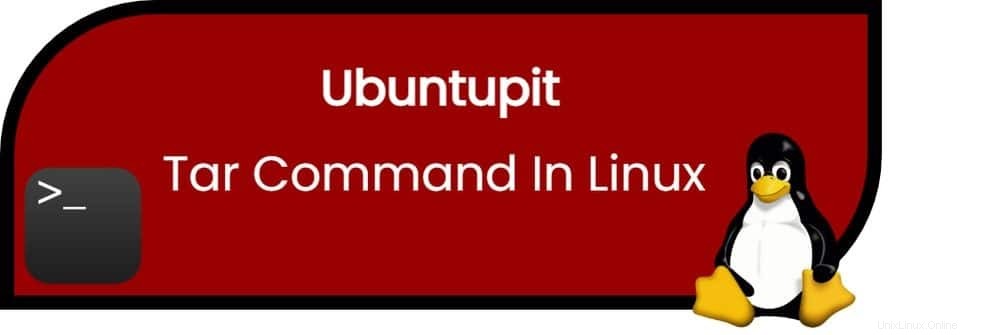
Comandi Tar in Linux
Il comando Tar è una delle migliori opzioni quando si tratta di estrarre facilmente file in Linux. Questo comando è costituito da diverse opzioni, che sono le seguenti:
| Comandi | Descrizione |
| –c | Crea un file di archivio. |
| –f | Crea un archivio insieme al nome fornito del file. |
| –u | Aggiunge un archivio a un altro file di archivio esistente. |
| –v | Mostra informazioni dettagliate. |
| –j | Filtra i file tar di archivio usando l'aiuto di tbzip. |
| –z | Fornisce i dettagli su quei file tar creati con gzip. |
| –W | Verifica un file di archivio. |
| –t | Elenca o visualizza i file all'interno del file archiviato. |
| –x | Estrae il file di archivio. |
| –A | Concatena il file di archivio. |
Esempi utili di comando Tar in Linux
In questa sezione spiegheremo diversi esempi che sono molto utili per saperne di più sul Tar.
1. Crea un file di archivio Tar
Supponiamo di voler creare l'archivio tar "Ubuntupit.tar" nella directory Documents. Ecco perché eseguiremo i seguenti comandi nel terminale:
cd ~/Documents
Il comando precedente selezionerà Documenti come directory corrente per il terminale.
tar cvf Ubuntupit.tar *.deb- -
Usando questo comando, possiamo includere tutti i file .deb in Ubuntupit.tar, che si trova nella directory Documenti.
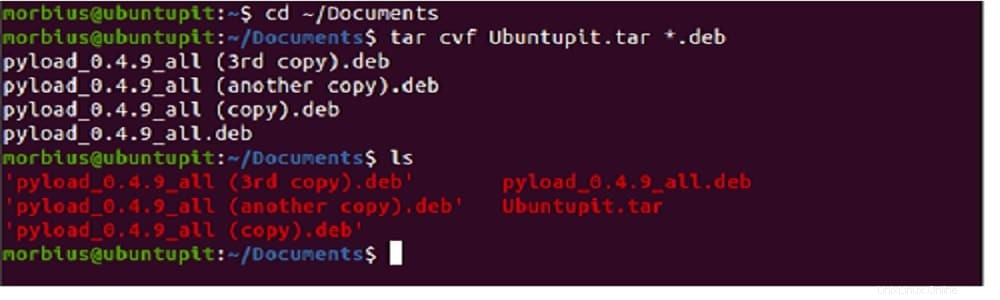
2. Estrai un file Tar
Possiamo xvf comando per estrarre il file Ubuntupit.tar dal terminale:
ls
tar xvf Ubuntupit.tar
ls
(Abbiamo usato il comando ls command due volte per mostrarti le modifiche prima e dopo l'esecuzione del comando xvf.)
3. Crea un file tar.gz
Per creare il file tar.gz, dobbiamo usare l'opzione z nel comando cvf. Qui stiamo creando il file Ubuntupitfile.tar.gz nella directory Documenti tramite i seguenti comandi:
ls
tar cvzf Ubuntupitfile.tar.gz *.deb
ls
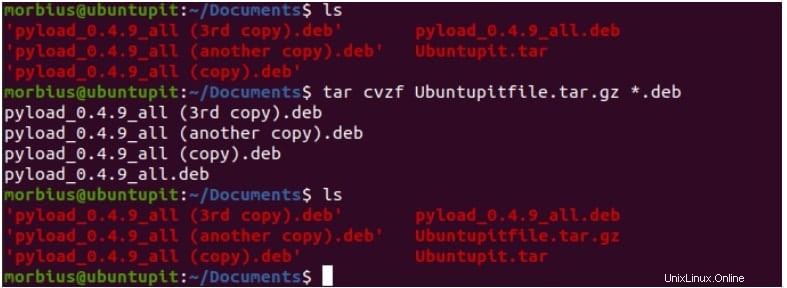
4. Estrai un file tar.gz
Possiamo usare l'opzione xvf per estrarre il file tar.gz, e qui ci sono i comandi di esempio per esso:
ls
tar -xvf Ubuntupitfile.tar.gz
ls
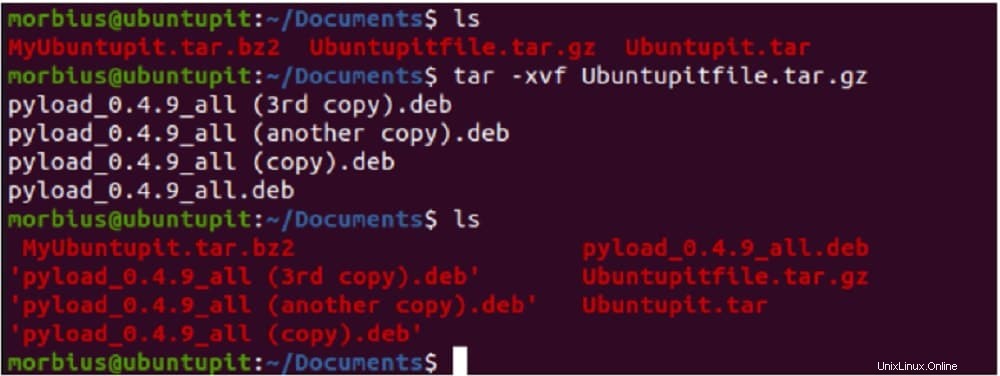
5. Crea un file tar.bz2
L'opzione Bz2 può comprimere e creare file di dimensioni inferiori rispetto a gzip e richiede l'opzione j nel comando. Quindi possiamo usare i comandi seguenti per creare un file MyUbuntupit.tar.bz2 nella directory Documenti:
ls
tar cvfj MyUbuntupit.tar.bz2 *.deb
ls
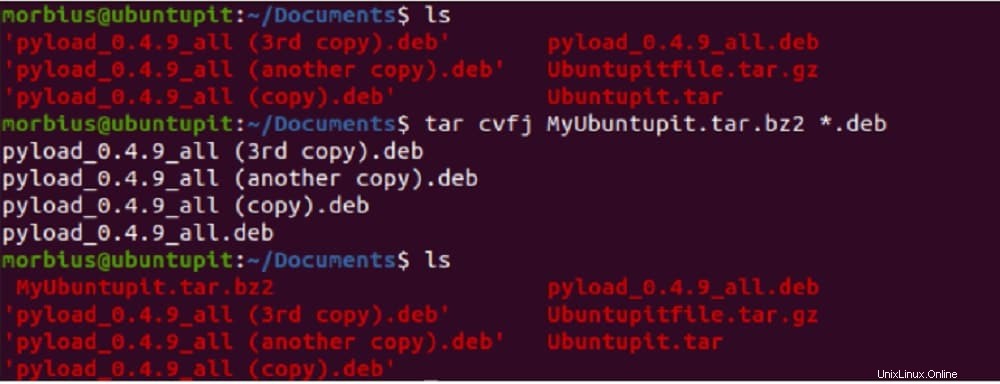
6. Estrai il file tar.bz2
Per estrarre il file tar.bz2, possiamo usare l'opzione xvf. Quindi puoi usare i seguenti comandi per estrarlo:
ls
tar -xvf MyUbuntupit.tar.bz2
ls
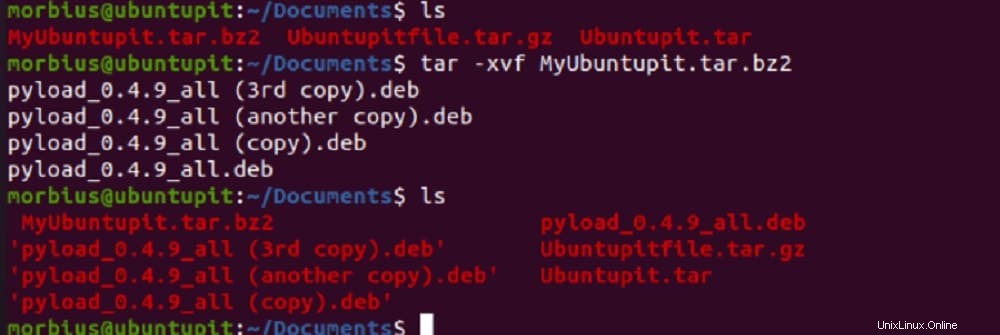
7. Elenca il contenuto di un file Tar
Se vuoi vedere il contenuto disponibile nel file tar, puoi usare l'opzione t. In questo esempio, elencheremo il contenuto di Ubuntupit.tar utilizzando i seguenti comandi:
tar -tvf Ubuntupit.tar

Puoi anche usare lo stesso comando per elencare il contenuto dei file tar.gz e tar.bz2.
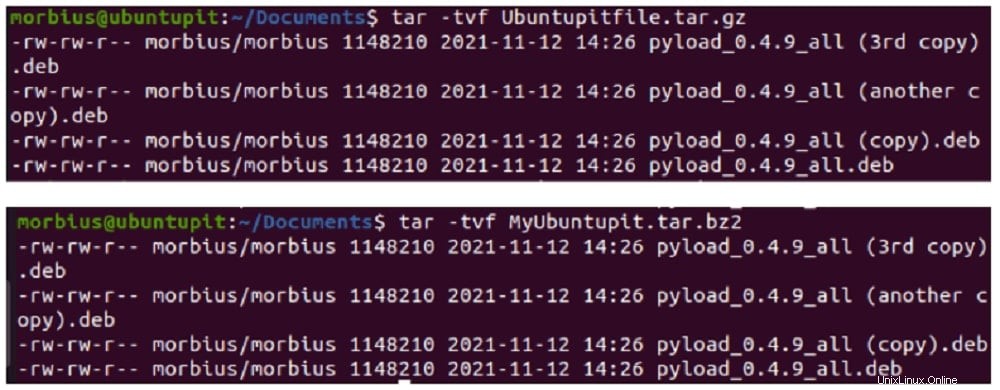
8. Decomprimi un singolo file da un file tar
In questo caso, vogliamo estrarre il file pyload_0.4.9_all.deb da Ubuntupit.tar, quindi eseguiremo i seguenti comandi:
ls
tar -xvf Ubuntupit.tar pyload_0.4.9_all.deb pyload_0.4.9_all.deb
ls

Puoi anche utilizzare il comando seguente per estrarre un singolo file:
tar --extract --file=Ubuntupit.tar pyload_0.4.9_all.deb
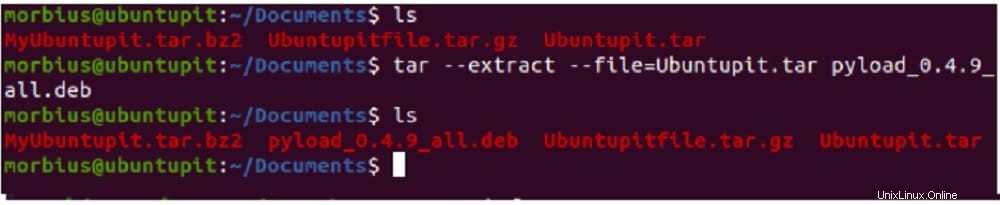
9. Decomprimi un singolo file da un file tar.gz
Usa il comando tar per estrarre un singolo file dal file tar.gz:
ls
tar -zxvf Ubuntupitfile.tar.gz pyload_0.4.9_all.deb pyload_0.4.9_all.deb
ls
Puoi anche utilizzare il comando seguente:
tar --extract --file=Ubuntupitfile.tar.gz pyload_0.4.9_all.deb

10. Decomprimi un singolo file da un file tar.bz2
Per estrarre un singolo file dal file bz2, utilizza i seguenti comandi:
ls
tar -jxvf MyUbuntupit.tar.bz2 pyload_0.4.9_all.deb
ls

Puoi anche utilizzare il comando seguente per estrarre un singolo file:
tar --extract --file=MyUbuntupit.tar.bz2 pyload_0.4.9_all.deb

11. Estrai un gruppo specifico di file da Tar
Il comando Tar in Linux consente di estrarre un gruppo di file da un file .tar utilizzando il comando di estrazione dei caratteri jolly. Qui stiamo estraendo tutti i file .deb dal file Ubuntupit.tar:
tar -xvf Ubuntupit.tar --wildcards '*.deb'
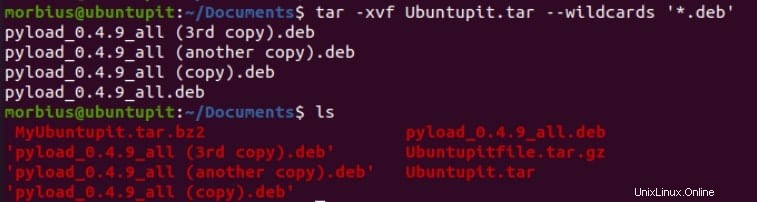
12. Ottieni la dimensione totale di un file Tar
Se vuoi controllare la dimensione di un file tar, usa il comando seguente e puoi usarlo anche per i file bz2 e gz:
File Tar:
tar -czf - Ubuntupit.tar | wc -c
File Tar.bz2:
tar -czf - MyUbuntupit.tar.bz2 | wc -c
File tar.gz:
tar -czf - Ubuntupitfile.tar.gz | wc -c

13. Verifica un file Tar
Per verificare il file compresso, possiamo usare l'opzione w nel comando in questo modo:
tar tvfw Ubuntupit.tar

14. Aggiungi un singolo file al file Tar
È necessario aggiungere l'opzione r nel comando per aggiungere un singolo file di directory al file tar. Qui stiamo aggiungendo il file Pyload.txt al file Ubuntupit.tar, quindi abbiamo eseguito i seguenti comandi:
tar -rvf Ubuntupit.tar Pyload.txt
Puoi anche utilizzare lo stesso comando per i file .bz2 e .gz come questo:
tar -rvf MyUbuntupit.tar.bz2 Pyload.txt
tar -rvf Ubuntupitfile.tar.gz Pyload.txt
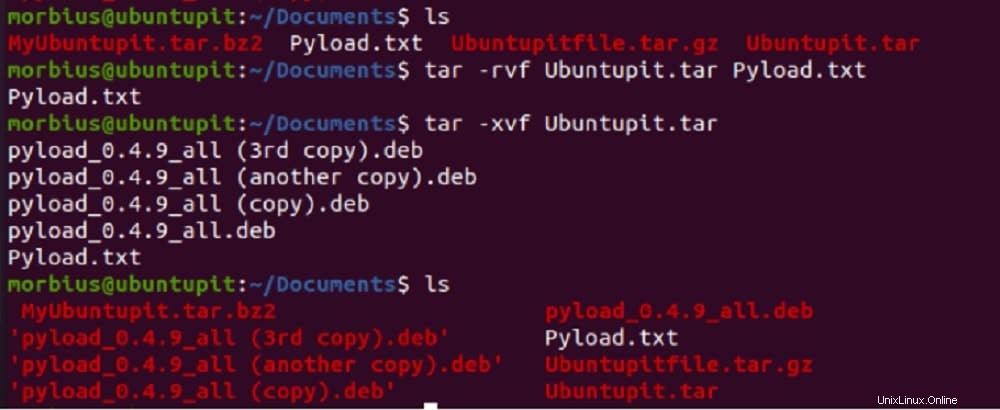
Finalmente, Approfondimento
Il comando Tar in Linux è più comunemente usato per creare ed estrarre un archivio. Per estrarre un archivio, utilizzare il comando tar –xf accompagnato dal nome dell'archivio e, se si desidera crearne uno nuovo, utilizzare tar –czf accompagnato dal nome dell'archivio, dai file e dalle directory che si desidera aggiungere all'archivio.
